Karena kebutuhan pengguna yang menggunakan berbagai program di perangkat mereka menjadi semakin kompleks, program itu sendiri juga perlu mengikuti untuk memenuhi permintaan yang diinginkan dan diharapkan pengguna.
Sesuatu yang saya rasa saya butuhkan setiap hari adalah cara mudah untuk dapat tetap masuk ke banyak akun di dalam browser web saya secara bersamaan. Saya bisa cukup masuk dan keluar dari setiap akun saya sesuai kebutuhan, tetapi ini menjadi sangat membosankan ketika saya berpindah ke beberapa akun dalam waktu singkat.
Awalnya, saya menggunakan kemampuan Google Chrome untuk memiliki banyak akun, yang berfungsi, tetapi agak terlalu membosankan untuk dikelola, dan rasanya agak kikuk untuk membuat akun Google baru hanya untuk melakukan apa yang saya anggap sebagai sesuatu yang seharusnya dapat dilakukan. dilakukan dari tunggal akun.
Ini adalah titik di mana saya pindah ke fitur Multi-Account Containers Firefox. Tidak hanya itu jauh lebih fleksibel daripada penyiapan saya di Google Chrome, tetapi saya juga menggunakan sesuatu yang dibuat oleh pengembang browser saya sendiri, membuat pengalaman keseluruhan lebih lancar dan sederhana.
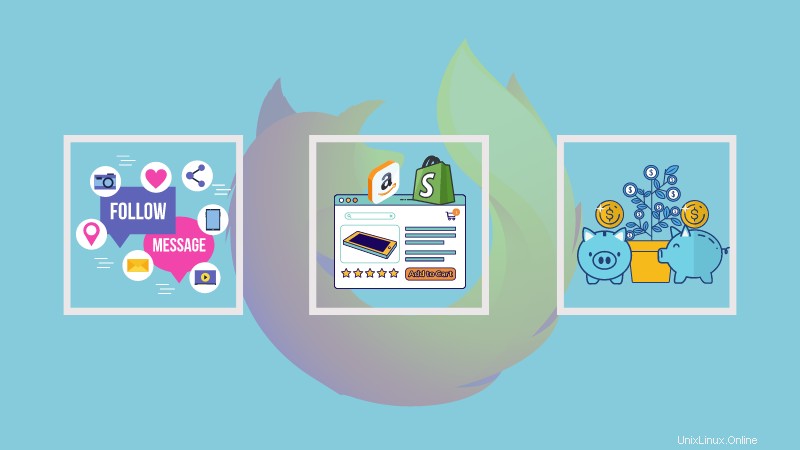
Apa itu Multi-Account Container di Firefox?
Mutli-Account Containers juga berfungsi sangat baik jika Anda ingin memisahkan bagian kehidupan digital Anda satu sama lain. Saat Anda menggunakan wadah, aktivitas penjelajahan Anda dari satu wadah tidak dibagikan dengan wadah lain. Isolasi ini berarti Anda dapat masuk ke dua akun terpisah di situs web yang sama di penampung yang berbeda. Sesi login, preferensi situs, dan data pelacakan Anda akan dibatasi pada wadah tempat Anda menggunakan situs web tertentu.
Apa kelebihan lain yang dimilikinya? Bayangkan Anda sedang berbelanja di Amazon atau e-commerce lainnya. Anda melihat-lihat beberapa item tetapi tidak membeli apa pun. Sekarang jika Anda menjelajahi web, Anda akan melihat iklan yang terkait dengan produk yang Anda jelajahi. Beberapa situs web menampilkan iklan meskipun pemblokir iklan. Dengan container, Anda dapat memisahkan situs web belanja Anda dengan situs web lain.
Biarkan saya berbagi contoh lain dengan Anda. Firefox menyediakan wadah Facebook secara default. Wadah ini mencakup situs web Facebook, Messenger, dan Instagram secara default. Ini berarti ketika Anda membuka salah satu dari ketiga situs web ini, mereka dibuka di 'wadah Facebook'. Dengan demikian, Facebook tidak akan dapat melacak aktivitas Anda di situs web lain.
Ini adalah salah satu fitur Firefox yang tidak banyak orang ketahui atau gunakan.
Menggunakan Penampung Multi-Akun
Memasang wadah Multi-Akun Firefox adalah proses yang sangat sederhana, dan hanya membutuhkan beberapa klik.
Pertama, buka halaman ekstensi di situs web Pengaya Firefox. Satu-satunya hal yang perlu Anda lakukan setelah itu adalah klik Add to Firefox tombol.
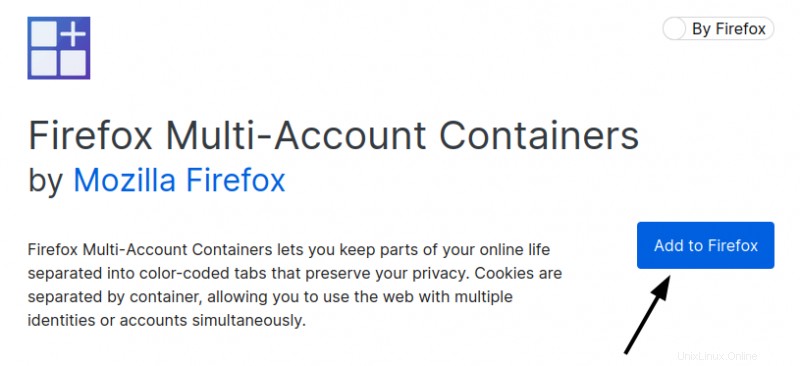
Dan Anda sudah selesai! Sekarang kita bisa langsung menggunakan ekstensi baru.
Jika Anda belum menyadarinya, sekarang seharusnya ada ikon baru di sebelah kanan bilah pencarian Anda:

Ini adalah ikon yang akan Anda gunakan untuk berinteraksi dengan wadah Multi-Akun Firefox. Jika Anda kemudian mengklik ikon tersebut, Anda akan disambut dengan menu kecil:
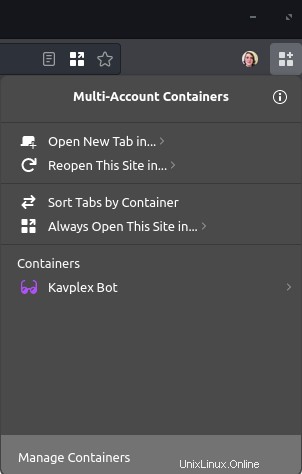
Dengan itu, mari kita coba beberapa contoh sehingga kita dapat melihat cara kerja Multi-Account Containers sebenarnya.
Menyiapkan wadah
Pertama, kita perlu membuat wadah. Kita dapat melakukannya dengan membuka Manage Containers -> New Container di menu Penampung Multi-Akun.
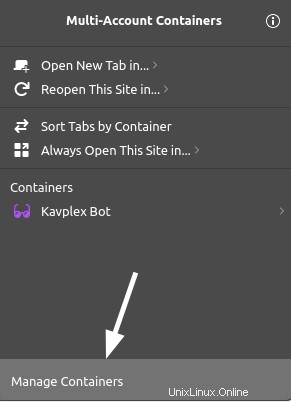
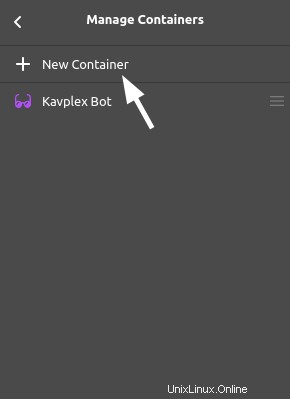
Selanjutnya, masukkan nama untuk wadah baru, dan pilih warna dan ikon. Kemudian, tekan OK untuk menyimpan wadah baru.
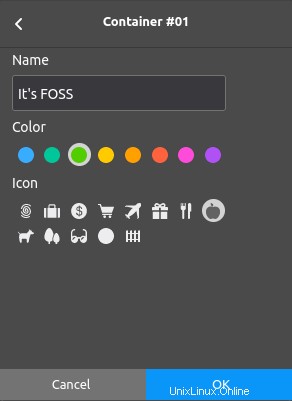
Dan itu saja! Sekarang kita dapat kembali ke menu utama untuk membuka tab baru di dalam wadah baru:
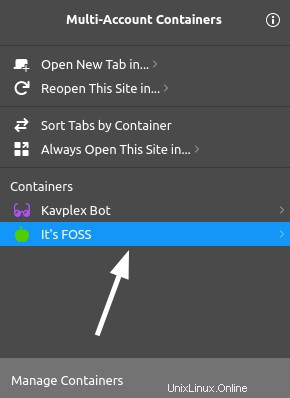
Anda juga akan melihat bahwa tab baru memiliki beberapa gaya untuk menunjukkan bahwa itu berjalan di dalam wadah:
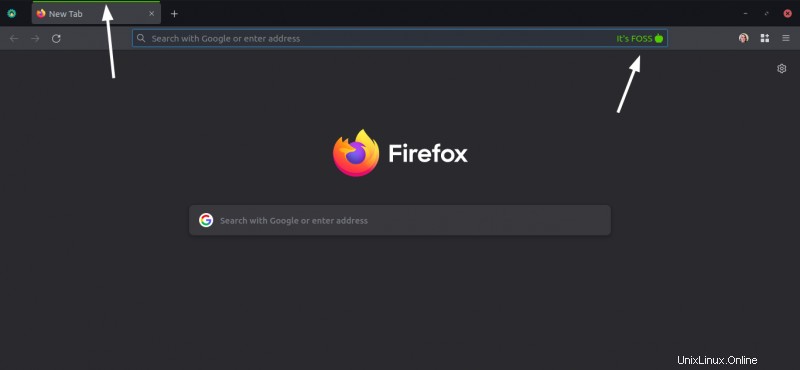
Menyaksikan container bekerja
Sekarang mari kita lihat apa yang sebenarnya dilakukan container saat Anda menggunakannya.
Kami akan pergi ke situs web manajer Linode di tab browser normal, tempat saya masuk saat ini:

Sekarang mari kita coba membuka halaman yang sama di dalam wadah Firefox kita, di mana saya diarahkan ke layar login Linode:
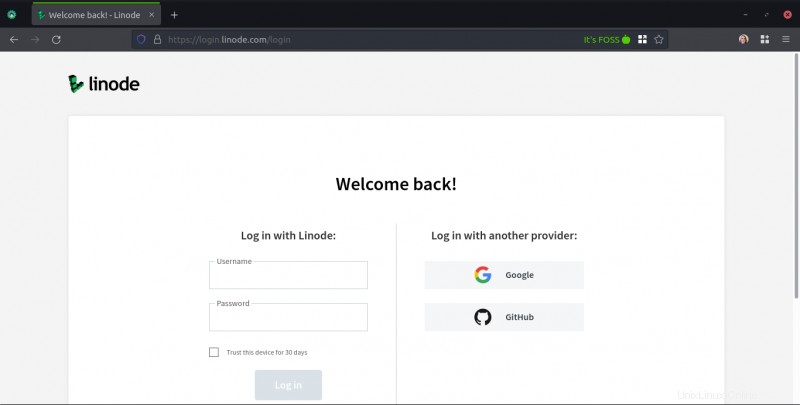
Mengapa saya dialihkan? Karena sekarang saya belum login. Itulah salah satu kesenangan dari container Firefox:dapat masuk dalam satu sesi browser, lalu masuk ke container, dan Anda seperti belum pernah mengunjungi situs tersebut sebelumnya.
Namun, jika Anda masuk ke situs web di dalam penampung, Anda akan tetap masuk saat mengunjungi situs web dari penampung. Anda juga dapat menggunakan fitur ini untuk masuk ke situs web dari dalam penampung, sehingga menjauhkan semua data dari situs tersebut dari data peramban normal Anda.
Catatan
Hal-hal seperti riwayat browser Anda sendiri akan tetap diekspos ke sesi browser normal Anda. Fitur penampung hanya menyediakan cara untuk memisahkan hal-hal seperti akun masuk seperti yang disebutkan dalam artikel ini.
Menutup
Mutli-Account Containers terbukti menjadi fitur luar biasa bagi mereka yang sadar akan privasi mereka, atau hanya ingin benar-benar mencoba untuk memperketat keamanan sistem mereka.
Misalnya, Anda dapat masuk ke akun Google Anda di dalam penampung, dan Google tidak akan pernah tahu siapa Anda kapan pun Anda tidak berada di dalam penampung.
Dan terakhir, ekstensi ini merupakan pilihan tepat bagi orang yang ingin masuk ke beberapa akun sekaligus, tanpa harus membuat akun browser terpisah untuk setiap hal yang ingin Anda gunakan.
Dan begitulah, itulah premis dari Multi-Account Containers Firefox.
Butuh bantuan untuk menyelesaikan semuanya, atau baru saja mendapat pertanyaan umum? Jangan ragu untuk meninggalkannya di komentar di bawah.